În acest articol, vă vom arăta cum puteți descărca un fișier de pe Internet după ce reporniți computerul.
Știm cu toții că astăzi Internetul este folosit în mod activ pentru a descărca fișiere. În funcție de viteza conexiunii, procesul de descărcare a fișierelor poate dura mai multe ore sau zile. În acest caz, poate exista o situație în care procesul de descărcare este întrerupt din cauza unei deconectări de la Internet. După aceea, va avea, cel mai probabil, pentru a încărca din nou fișierul descărcat, ceea ce înseamnă că toate cheltuite pentru a descărca acest fișier ceasuri au fost irosite. Pentru a putea descărca un fișier de pe Internet, puteți utiliza programe speciale - managerii de descărcări. Despre unul dintre aceste programe - Download Master - vom vorbi în acest articol.
Descărcarea programului
Descărcați programul Master free, îl puteți descărca de pe site-ul oficial al dezvoltatorului.
Instalarea programului
Urmați expertul de instalare: Faceți clic pe „Next“ pentru a citi și a accepta acordul de licență, vă rugăm să rețineți că în timpul instalării aveți orice browsere ar trebui să fie închise. Selectați un dosar pentru a instala Download Master, un dosar pentru stocarea etichetelor etc. De asemenea, în timpul instalării aplicației Download Master vi se va oferi să instalați Yandex.Bar (acest lucru nu este obligatoriu). Apoi dați clic pe "Finalizare". Aceasta finalizează instalarea programului.
Lucrul cu programul
La prima pornire, Download Master oferă posibilitatea de a alege tipul conexiunii dvs. la Internet (Figura 1).
Fig.1 Selectarea tipului de conexiune la Internet
Fereastra principală a aplicației Download Master este prezentată în Fig.

Fig. 2 Fereastra principală Descărcați Master
În partea de sus este meniul principal al programului ("Fișier", "Descărcare", "Acțiuni" etc.). Există un element din meniu "Ajutor", în care caracteristicile programului Download Master sunt descrise detaliat în limba rusă.
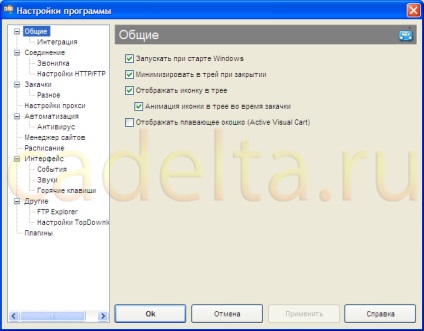
Fig.3 Descărcați instrumentele de bază
Verificați elementele de care aveți nevoie în fila "Generalități". Acordați atenție, de asemenea, filei "Integrare" (Fig. 4).
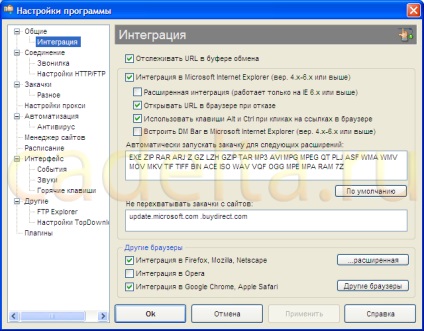
Fig.4 Fila de integrare
Aici puteți selecta Descărcare parametri de integrare master în browsere. Dacă doriți ca toate încărcările să fie transferate imediat la Download Master, puteți bifa toate browserele din secțiunea "Alte browsere". În acest caz, nu am integrat Download Master în browserul Opera. Modificați locația de salvare a fișierelor descărcate în fila "Descărcare" (Figura 5).
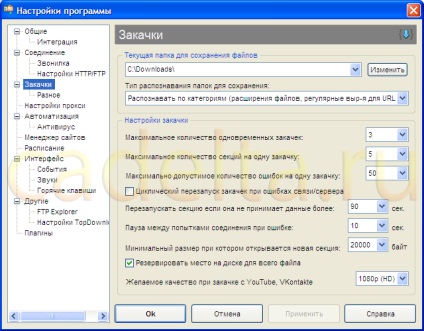
Fig.5 Tab "Descărcați"
Pentru a modifica locația fișierelor descărcate, faceți clic pe butonul "Schimbați" și selectați orice folder sau creați unul nou. De asemenea, în această filă puteți schimba câțiva parametri ai Download Master, de exemplu, numărul maxim de descărcări simultane.
Puteți să scanați automat fișierele descărcate cu software-ul antivirus. Pentru aceasta, selectați fila "Antivirus" (figura 6).
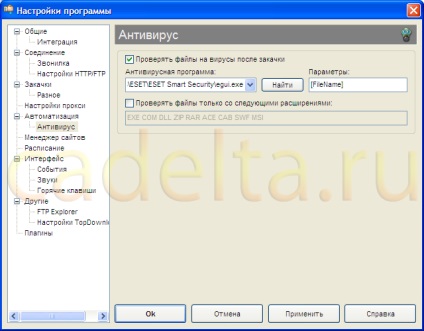
Fig. 6 Fila "Antivirus"
Bifați caseta marcată „Scanează fișierele de viruși după descărcarea“, faceți clic pe „Find“ buton și selectați fișierul executabil (.exe), antivirus. Dacă nu vedeți extensii de fișiere, puteți utiliza articolul "Afișare extensie fișier".
Acum, să mergem direct la descrierea încărcării fișierelor utilizând Download Master.
Cum se încarcă un fișier utilizând Download Master.
Acum, când descărcați un fișier, veți vedea un astfel de mesaj pe ecran (figura 7).
Fig.7 Mesaj de informare despre descărcarea fișierului
Și în centrul ecranului, fișierul descărcat este afișat în programul Download Master (Imaginea 8).
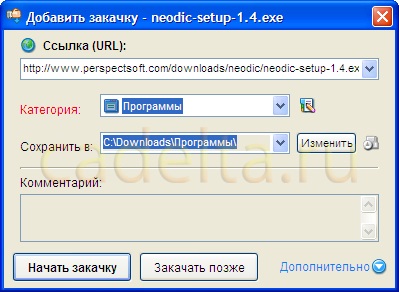
Pic.8 Fișier încărcat
Faceți clic pe "Start Download", apoi fișierul va fi descărcat. Fișierul descărcat va fi în folderul specificat pentru salvare (vezi Fig.8). Toate descărcările sunt afișate în fereastra principală a aplicației Download Master (Imaginea 9).

Pic.9 Fișier încărcat
Dacă în procesul de injectare a fost conexiunea la Internet este pierdut, puteți re-descărca fișierul făcând clic pe butonul din dreapta al mouse-ului și apăsarea tastei „Resume“. În acest caz, descărcarea fișierului va continua din locul unde este deconectată conexiunea la Internet. Dacă descărcarea Maestrul nu pornește automat, puteți face clic pe fișier de descărcat, faceți clic dreapta și selectați „Copy Link Location“, apoi faceți clic în fereastra principală a aplicației Download master pe albastru „+“, cu cuvântul „Adăugați“ și inserați link-ul de copiat pentru a descărca fișierul (Figura 10).
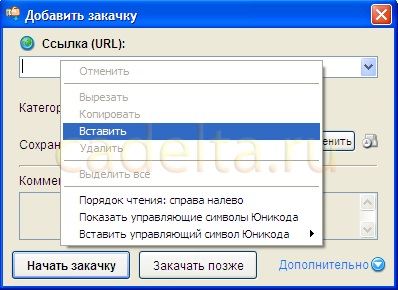
Fig.10 Adăugarea încărcărilor în Download Master
Povestea programului Download Master este acum completă.
Toate întrebările legate de acest articol pot fi discutate pe forumul nostru.